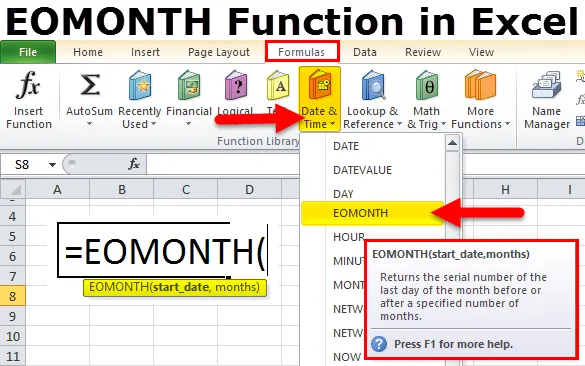
EOMONTH v Excelu (kazalo)
- EOMONTH v Excelu
- Kako uporabljati funkcijo EOMONTH v Excelu?
EOMONTH v Excelu
Če ste se naučili funkcije MESEC v odličnem razumevanju EOMONTH, ni težko ujeti.
V EOMONTH EO pomeni "Konec"
EOMONTH = Konec meseca
Funkcija MONTH v excelu izloči mesec od dobavljenega datuma. EOMONTH bo vrnil konec meseca za dostavljeni datum.
Na primer: = EOMONTH (16-11-2018, 0) bi se vrnil 30-11-2018.
= EOMONTH (16-11-2018, 1) bi se vrnil 31-12-2018.
Sintaksa za formulo EOMONTH
Formula za funkcijo EOMONTH v Excelu je naslednja:
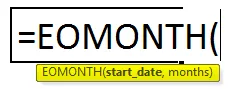
Argument formule EOMONTH:
Argument funkcije EOMONTH vključuje dva obvezna parametra.
- Start_date: » Začetni datum za mesec«. Lahko je kateri koli dan v mesecu, ne pa nujno prvi dan v mesecu.
- Meseci: število mesecev pred začetkom ali po njem.
Rezultat bo v obliki serijskih številk. Za popolno uporabo moramo uporabiti obliko datuma.
Kako uporabljati funkcijo EOMONTH v Excelu?
EOMONTH Funkcija je zelo preprosta za uporabo. Poglejmo zdaj, kako s pomočjo nekaterih primerov uporabiti funkcijo EOMONTH v Excelu.
To predlogo programa EOMONTH Excel lahko prenesete tukaj - Predloga programa EOMONTH ExcelEOMONTH v Excelu - primer 1
Upoštevajte spodnje podatke in poiščite konec meseca v stolpcu mesecev.
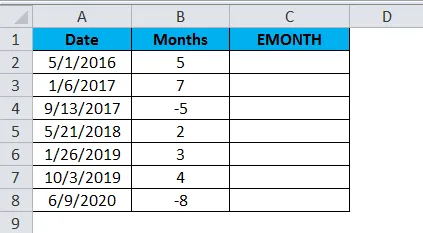
- Uporabite formulo EOMONTH, da dobite rezultate konec meseca.
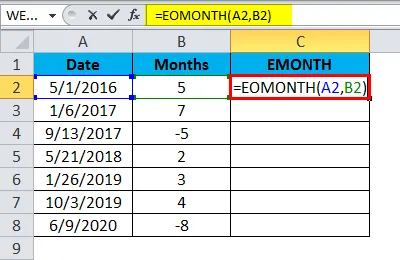
- Rezultati konca meseca so navedeni spodaj:
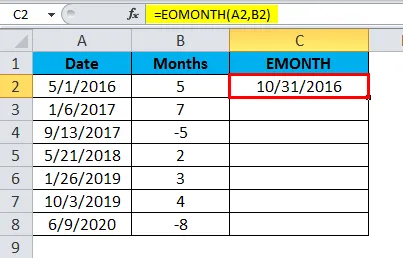
- V prvem zmenku sem dal 5 kot mesec in rezultat je 31-10-2016. Od 01-05-2016 grem naprej za 5 mesecev. Formula tukaj izključuje tekoči mesec in traja naslednjih pet mesecev.
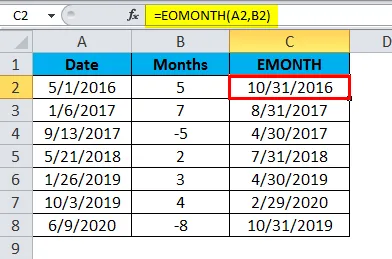
- Če pogledate negativno številko, sem dal -5 in rezultat je 30-04-2017. Poteka nazaj za 5 mesecev in vrne vrednost kot 30-04-2017.
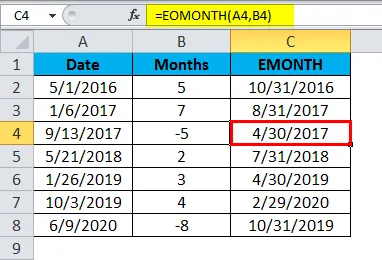
EOMONTH v Excelu - primer # 2
Funkcijo EOMONTH lahko uporabljamo skupaj z drugimi funkcijami. Za naš primer upoštevajte spodnje podatke.
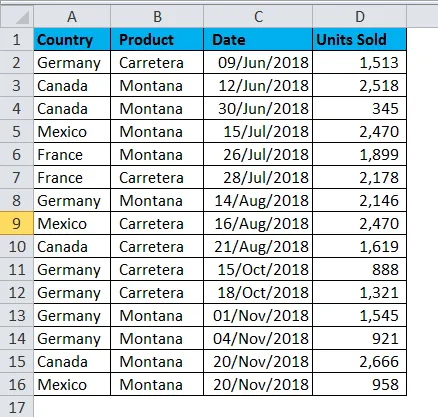
Iz zgornjih podatkov moramo izračunati skupne prodane enote po 12. juniju 2018 do konca naslednjih 3 mesecev. Za poznavanje trikov sledite spodnjim korakom.
- Najprej postavite tabelo.
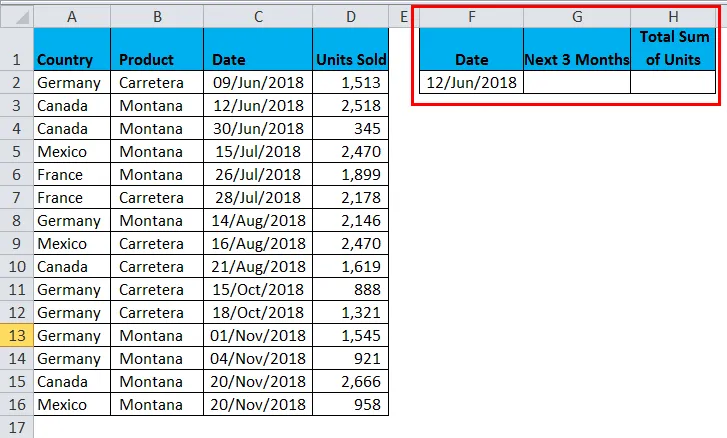
- Poiščite naslednje 3 mesece z uporabo EOMONTH.
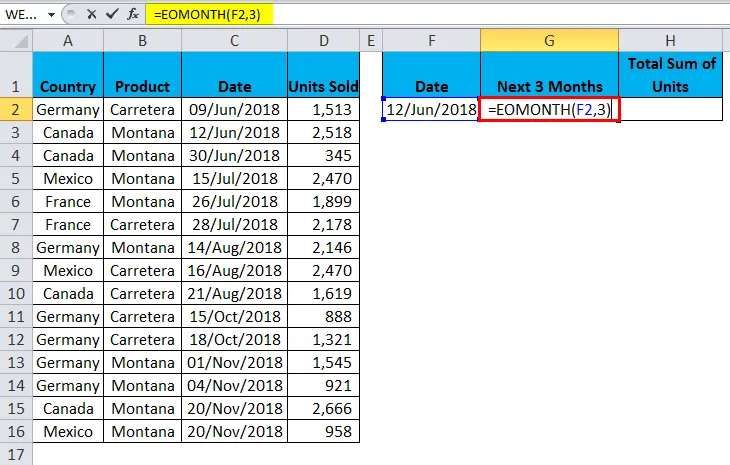
- Rezultat vrne kot 30 / sep / 2018.
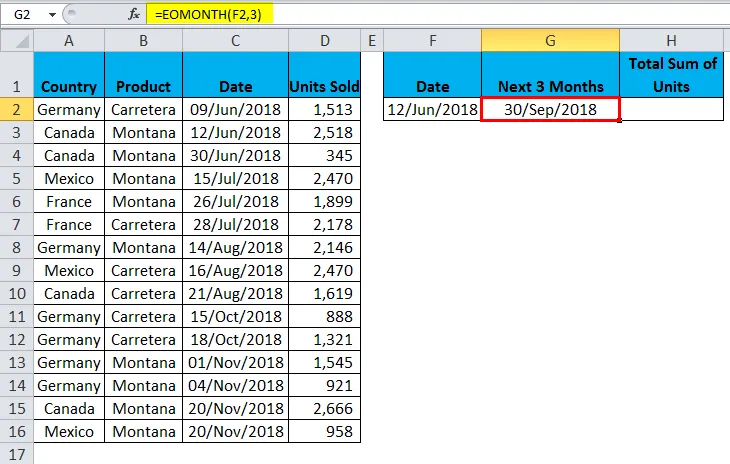
- Uporabite funkcijo SUMIFS in poiščite skupno prodanih enot med 12. junijem 2018 in 30. septembrom 2018. Uporabljena formula je = SUMIFS ($ D $ 2: $ D $ 16, $ C $ 2: $ C $ 16, "> =" & F2, $ C $ 2: $ C $ 16, "<=" & G2)
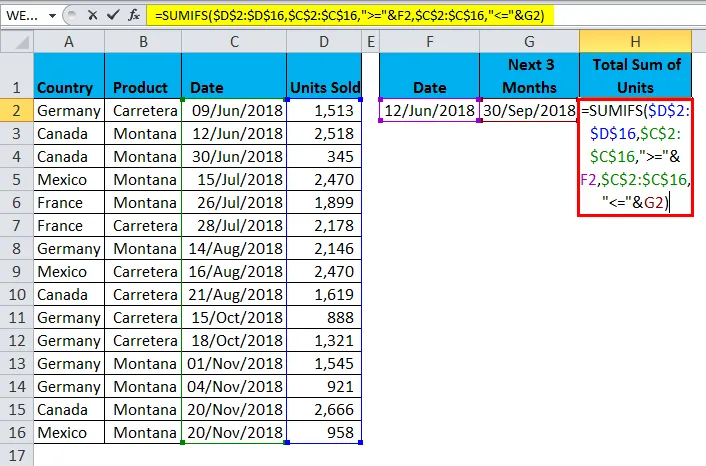
- Rezultat vrne kot 15.645.
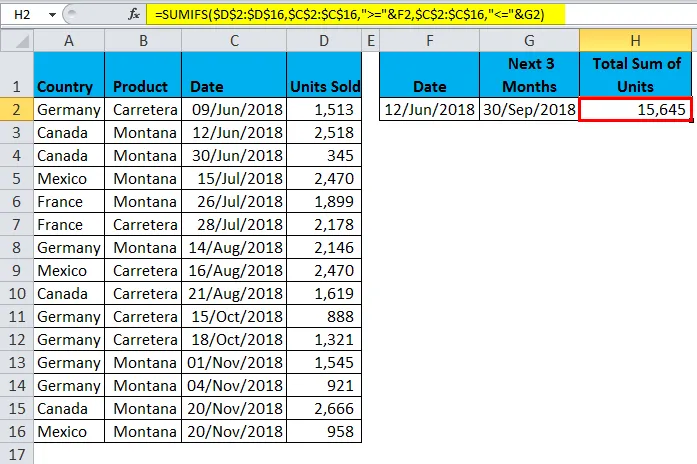
= SUMIFS ($ D $ 2: $ D $ 16, $ C $ 2: $ C $ 16, "> =" & F2, $ C $ 2: $ C $ 16, "<=" & G2)
Ta odsek formule išče, v katerem stolpcu je SUM, tj. Stolpec enote. Ta razdelek obravnava časovno obdobje kot razpon meril1. Za razpon kriterijev dajemo svoja merila kot večja ali enaka 12. juniju 2018. Ta razdelek obravnava časovno obdobje kot merilo2. V drugem razponu meril dajemo merila „Manj kot ali enaka 30. septembra 2018“.
Alternativna metoda za primer št. 2
Obstaja alternativna metoda, na primer 2. V funkciji SUMIFS lahko uporabimo EOMONTH. Uporabite spodnjo formulo, da dobite skupno prodanih enot.
OPOMBA: V prejšnjem primeru sem uporabil SUMIF, v tem primeru pa SUMIFS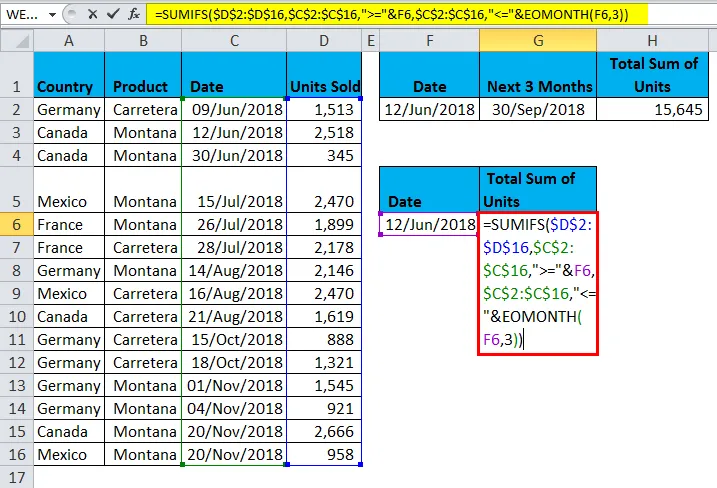
Formula je = SUMIFS ($ D $ 2: $ D $ 16, $ C $ 2: $ C $ 16, "> =" & F6, $ C $ 2: $ C $ 16, "<=" & EOMONTH (F6, 3))
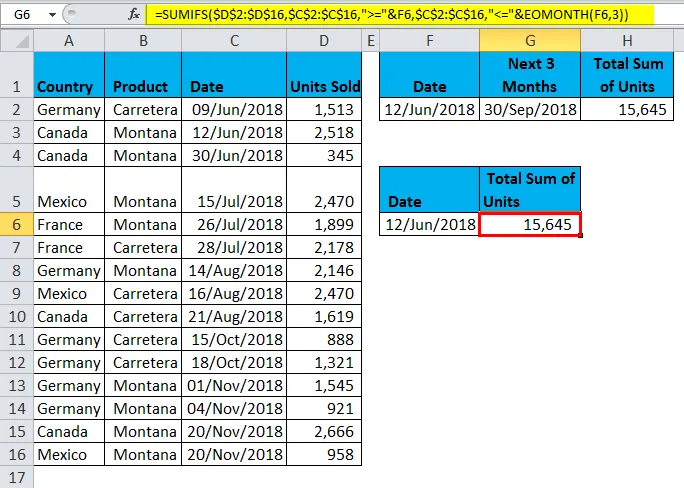
Prvi del obravnava razpon vsote, razpon vsote pa je stolpec Enote. To je prvo območje meril, razpon meril pa je stolpec Datum. To je merilo za razpon meril 1. tj. Več kot enako 12. junij 2018. To je drugo območje meril, razpon meril pa je stolpec Datum. To je merilo za razpon meril 2. tj. Manj kot enako 30. septembra 2018. Ta datum dobimo s funkcijo EOMONTH.
EOMONTH v Excelu - Primer 3
Začetni mesec lahko dobimo tudi s funkcijo EOMONTH. Razmislite o spodnjem primeru.
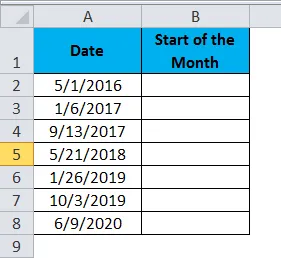
- Za začetek meseca uporabite spodnjo formulo.
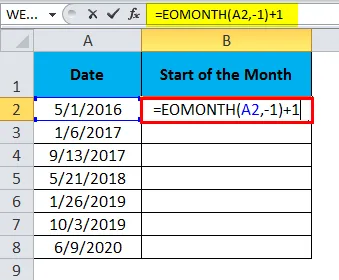
- Rezultat začetka meseca je 5. 1. 2016.
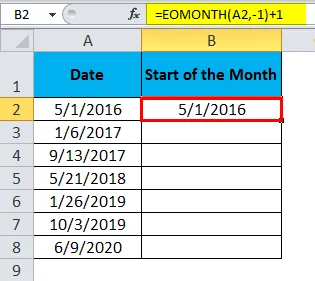
- Povlecite formulo, da dobite preostale rezultate:
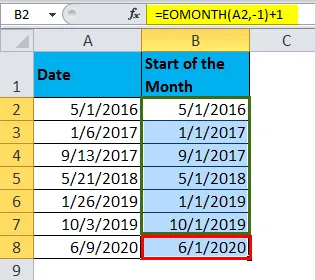
Spomniti se na funkcijo EOMONTH v Excelu
- Začetni datum je lahko kateri koli dan v mesecu, ne pa nujno prvi dan v mesecu.
- Za parametre meseca lahko navedemo pozitivne in negativne številke.
- Če potrebujete isti mesec na datum meseca, navedite 0 za argument meseca, če boste naslednji mesec dali 1, če boste potrebovali po 3 mesecih, pa dajte 3 itd …
- Časovno obdobje bi moralo biti večje od 1. januarja 1900. Če je bilo pred tem datumom, bo rezultat # VALUE!
- Mesec naj bo vedno številčna vrednost.
- Z uporabo EOMONTH lahko dobimo tudi začetek mesečnega datuma. Glej primer 3.
Priporočeni članki
To je vodnik za EOMONTH v Excelu. Tukaj razpravljamo o tem, kako uporabljati formulo EOMONTH v Excelu skupaj s primeri excela in predlogo za excel, ki jo lahko naložite. Če želite izvedeti več, si oglejte tudi druge povezane članke -
- Kako uporabljati funkcijo Excel RAND?
- Uporaba funkcije MID v Excelu
- Funkcija SUMIF v Excelu
- Funkcija HLOOKUP Excel - MS Excel